 Opération et maintenance
Opération et maintenance
 exploitation et entretien des fenêtres
exploitation et entretien des fenêtres
 Quelle est la différence entre Windows10 et Windows7
Quelle est la différence entre Windows10 et Windows7
Quelle est la différence entre Windows10 et Windows7
Différences : 1. Les menus de recherche et de démarrage sont séparés dans Win10, et il existe également un assistant numérique personnel Cortana. 2. Win7 doit afficher diverses informations de notification dans la barre d'état système ; Win10 dispose d'une zone de notification, où les messages système et les notifications d'application sont affichés. 3. Il existe un bouton "Retour au répertoire supérieur" dans le gestionnaire de ressources de Win10, mais pas dans Win7.

La différence entre Windows10 et Windows7
1. menu
Ouvrez le menu Démarrer de Windows 7. Les utilisateurs peuvent facilement utiliser la puissante fonction de recherche. Le système peut renvoyer rapidement les programmes et les documents correspondants en fonction de la saisie de l'utilisateur. l'utilisateur souhaite. L'accès rapide aux programmes sélectionnés est à la fois simple et efficace !
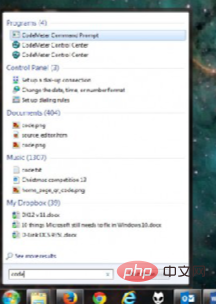
Cependant, Windows 10 prévoit d'aller plus loin.
Le champ de recherche est désormais fourni séparément, y compris les recherches sur le Windows Store et le Web, et les résultats de recherche sont également plus organisés.
Pendant ce temps, il suffit de cliquer sur le champ de recherche pour afficher diverses informations d'aperçu, telles que les derniers titres, les dernières informations de l'équipe sportive préférée de l'utilisateur et les conditions météorologiques.
De plus, l'ajout de l'assistant numérique personnel Cortana mérite également d'être mentionné, qui introduit également deux fonctions clés. Premièrement, il peut surveiller les e-mails, le calendrier et les recherches d'un utilisateur pour fournir des informations utiles, telles que rappeler à l'utilisateur quand il est temps de partir pour un rendez-vous.
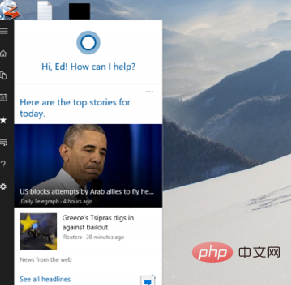
Cortana peut également aider les utilisateurs à ajouter de nouveaux horaires ou à rédiger des notes. Si l'utilisateur dispose d'un microphone installé sur sa machine, il peut interagir directement avec Cortana via des commandes vocales, et cette dernière peut comprendre les langages naturels les plus faciles à comprendre et faire des commentaires raisonnables.
Cette interface ne peut pas insérer directement la réponse dans le champ de recherche actuel, mais nécessite l'ouverture d'une nouvelle fenêtre de navigateur. Pourtant, l’expérience interactive sans entrée est plutôt cool.
Le menu Démarrer contient des vignettes dynamiques de l'écran de démarrage de Windows 8. Les fonctions clés telles que l'Explorateur Windows et les paramètres sont devenues plus claires, et des éléments tels que « Programmes par défaut » peuvent facilement causer des problèmes. .
Le seul problème est que le lien rapide vers le Panneau de configuration a également été supprimé, et Microsoft souhaite désormais que les utilisateurs utilisent directement l'interface Paramètres du PC (la fonctionnalité des deux n'est pas exactement la même).
De manière générale, Windows 10 présente encore de nombreuses améliorations.
2. Mode tablette et optimisation de l'écran tactile
La plupart des utilisateurs de Windows 7 n'utiliseront pas le système pour les appareils tactiles, cela ne semble donc pas vraiment une fonctionnalité critique. Cependant, cela reste une amélioration majeure pour Windows 10.
Bien que de nombreuses fonctions fournissent déjà des icônes et des gestes plus adaptés aux opérations tactiles, le système propose toujours un mode tablette spécifiquement optimisé pour les appareils tactiles. En appuyant simplement sur un bouton, le système termine le processus de conversion d'une interface multi-fenêtres traditionnelle avec un menu Démarrer vers un mode plein écran qui fournit un écran de démarrage.
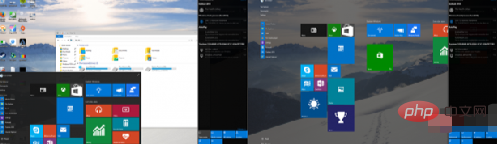
Bien que les utilisateurs de systèmes de bureau n'utilisent peut-être jamais cette fonctionnalité, ce n'est pas une mauvaise chose d'avoir une compréhension plus approfondie du système. Windows 10 est le premier système optimisé pour plusieurs appareils, facilitant le basculement entre votre ordinateur de bureau, votre ordinateur portable 2-en-1 ou votre tablette.
3. Notifications
Les notifications, en tant que fonctionnalité classique, ont toujours eu leur place dans le système d'exploitation Windows. Les utilisateurs peuvent afficher divers messages de notification dans la barre d'état système et les programmes exécutés en arrière-plan tels qu'Outlook, Dropbox et Spotify affichent souvent des messages contextuels dans cette zone.
Cependant, Windows n'a pas fourni un endroit unifié où les messages provenant d'autres applications peuvent être correctement affichés.
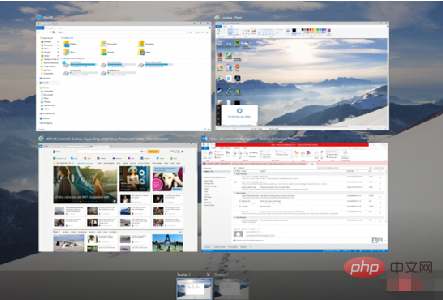
En entrant dans la nouvelle zone de notification de Windows 10, les messages système et les notifications d'application peuvent enfin être affichés au même endroit, classés par ordre chronologique. Les changements ici sont mineurs, mais très utiles.
La zone de notification contient également quelques fonctions système utiles, comme le passage en mode tablette ou l'accès à l'interface des paramètres.
4. Gestion des fichiers
Cela peut sembler peu, mais les outils utilisés pour rechercher et gérer les fichiers sont les fonctions les plus fréquemment utilisées et peuvent être essentiels pour un excellent système d'exploitation. Poser de bonnes bases.
Les performances de Windows 7 dans cet aspect sont tout à fait satisfaisantes et les utilisateurs n'ont pas beaucoup de plaintes. Cependant, le système d'exploitation n'offrait aucune fonctionnalité avancée et, à certains égards, constituait un pas en arrière par rapport aux versions précédentes. Quelqu'un se souvient-il de la suppression du bouton « Retour au répertoire précédent » dans l'Explorateur de Windows 7 ?
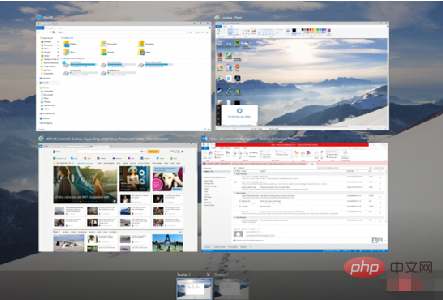
Ce petit changement de fonctionnalité a causé beaucoup de désagréments, mais ce n'est en aucun cas le seul problème de l'Explorateur Windows 7. La conception de l’application n’est en aucun cas excellente et cela semble être une perte d’espace. De plus, les fonctions clés sont masquées.
La bonne nouvelle est que le bouton "Retour au répertoire précédent" est de retour devant les utilisateurs dans Windows 10. Dans le même temps, Explorer dispose également de nombreuses fonctionnalités améliorées, dont beaucoup ont fait leurs débuts sur Windows 8. Le menu de niveau supérieur est désormais organisé dans l'interface du ruban, ce qui permet aux utilisateurs d'accéder facilement à de nombreuses fonctions et outils couramment utilisés, et peut-être plus important encore, de démarrer plus facilement pour les novices.
L'Explorateur de Windows 10 fournit également une nouvelle interface de ruban « Partage », permettant aux utilisateurs de déplacer plus facilement des fichiers entre différentes applications telles qu'Outlook, Dropbox ou Skype. Même si ce n'est pas encore parfait, Microsoft est sans aucun doute sur la bonne voie.
En plus des améliorations ci-dessus, le gestionnaire de ressources a encore amélioré l'interface de copie de fichiers. Les copies et les déplacements sont désormais organisés dans une seule fenêtre, ce qui facilite leur gestion. Les vitesses de transfert sont également affichées en temps réel et les opérations peuvent être mises en pause, alors qu'auparavant elles ne pouvaient qu'être annulées.
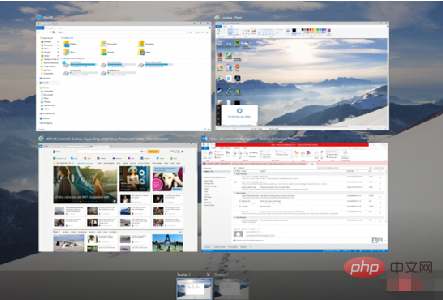
Un autre changement notable concerne les "Espaces de stockage", qui sont un moyen de combiner plusieurs disques durs pour former un seul lecteur logique, bien que cela ne ressemble pas à un révolutionnaire. nouvelle fonctionnalité, mais il est très utile pour prendre en charge plusieurs niveaux de redondance du disque dur. Bien qu'il ne prenne pas en charge le remplacement à chaud complet comme le RAID, il peut garantir que les données utilisateur sont sauvegardées et que la taille du disque dur peut être différente.
En général, Windows 10 ajoute de nombreux petits changements pratiques aux tâches de gestion de fichiers requises quotidiennement, tout en conservant la plupart des fonctions traditionnelles précédentes.
5. Gestion de l'espace de travail
Pour certains utilisateurs, garder l'espace de travail organisé est très nécessaire. Bien que les utilisateurs d'ordinateurs portables utilisent souvent des programmes en mode plein écran, les utilisateurs d'ordinateurs de bureau peuvent déjà disposer de plusieurs moniteurs de grande taille. Ils ont donc besoin de bons outils pour gérer les fenêtres et les bureaux afin que l'ensemble de l'espace de travail semble organisé.
Bien que Windows 7 prenne en charge plusieurs moniteurs, ses fonctions sont très limitées et les inconvénients d'utilisation sont nombreux, je ne les listerai donc pas un par un ici.
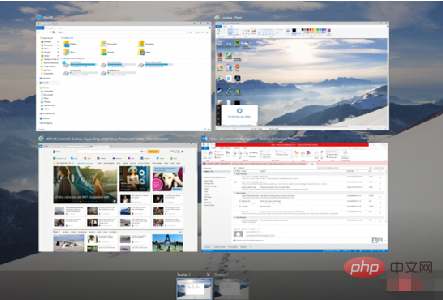
Les défauts ci-dessus ont été améliorés dans Windows 10. Différents moniteurs peuvent désormais avoir différents arrière-plans, ainsi que différents diaporamas, et les images peuvent s'étendre sur tous les moniteurs.
Ce qui mérite d'être souligné, c'est que la barre des tâches peut désormais apparaître sur plusieurs moniteurs, ou sur le moniteur principal et le moniteur actif en même temps. Snap prend également en charge l'ancrage aux quatre coins, plutôt que simplement bord à bord.
Le changement le plus important est peut-être que Windows 10 ajoute la prise en charge des bureaux virtuels. Bien que Windows 7 puisse également prendre en charge les bureaux virtuels via des logiciels tiers, il s'agit cette fois d'une prise en charge native au niveau du système. Même si cette fonctionnalité n'est pas parfaite, elle reste une grande surprise, notamment pour les utilisateurs d'ordinateurs portables.
Pour plus de connaissances connexes, veuillez visiter : Site Web PHP chinois !
Ce qui précède est le contenu détaillé de. pour plus d'informations, suivez d'autres articles connexes sur le site Web de PHP en chinois!

Outils d'IA chauds

Undresser.AI Undress
Application basée sur l'IA pour créer des photos de nu réalistes

AI Clothes Remover
Outil d'IA en ligne pour supprimer les vêtements des photos.

Undress AI Tool
Images de déshabillage gratuites

Clothoff.io
Dissolvant de vêtements AI

Video Face Swap
Échangez les visages dans n'importe quelle vidéo sans effort grâce à notre outil d'échange de visage AI entièrement gratuit !

Article chaud

Outils chauds

Bloc-notes++7.3.1
Éditeur de code facile à utiliser et gratuit

SublimeText3 version chinoise
Version chinoise, très simple à utiliser

Envoyer Studio 13.0.1
Puissant environnement de développement intégré PHP

Dreamweaver CS6
Outils de développement Web visuel

SublimeText3 version Mac
Logiciel d'édition de code au niveau de Dieu (SublimeText3)

Sujets chauds
 Puis-je installer mysql sur Windows 7
Apr 08, 2025 pm 03:21 PM
Puis-je installer mysql sur Windows 7
Apr 08, 2025 pm 03:21 PM
Oui, MySQL peut être installé sur Windows 7, et bien que Microsoft ait cessé de prendre en charge Windows 7, MySQL est toujours compatible avec lui. Cependant, les points suivants doivent être notés lors du processus d'installation: téléchargez le programme d'installation MySQL pour Windows. Sélectionnez la version appropriée de MySQL (communauté ou entreprise). Sélectionnez le répertoire d'installation et le jeu de caractères appropriés pendant le processus d'installation. Définissez le mot de passe de l'utilisateur racine et gardez-le correctement. Connectez-vous à la base de données pour les tests. Notez les problèmes de compatibilité et de sécurité sur Windows 7, et il est recommandé de passer à un système d'exploitation pris en charge.
 Comment résoudre MySQL ne peut pas se connecter à l'hôte local
Apr 08, 2025 pm 02:24 PM
Comment résoudre MySQL ne peut pas se connecter à l'hôte local
Apr 08, 2025 pm 02:24 PM
La connexion MySQL peut être due aux raisons suivantes: le service MySQL n'est pas démarré, le pare-feu intercepte la connexion, le numéro de port est incorrect, le nom d'utilisateur ou le mot de passe est incorrect, l'adresse d'écoute dans my.cnf est mal configurée, etc. 2. Ajustez les paramètres du pare-feu pour permettre à MySQL d'écouter le port 3306; 3. Confirmez que le numéro de port est cohérent avec le numéro de port réel; 4. Vérifiez si le nom d'utilisateur et le mot de passe sont corrects; 5. Assurez-vous que les paramètres d'adresse de liaison dans My.cnf sont corrects.
 Solutions aux erreurs rapportées par MySQL sur une version système spécifique
Apr 08, 2025 am 11:54 AM
Solutions aux erreurs rapportées par MySQL sur une version système spécifique
Apr 08, 2025 am 11:54 AM
La solution à l'erreur d'installation de MySQL est: 1. Vérifiez soigneusement l'environnement système pour vous assurer que les exigences de la bibliothèque de dépendance MySQL sont satisfaites. Différents systèmes d'exploitation et exigences de version sont différents; 2. Lisez soigneusement le message d'erreur et prenez des mesures correspondantes en fonction des invites (telles que les fichiers de bibliothèque manquants ou les autorisations insuffisantes), telles que l'installation de dépendances ou l'utilisation de commandes sudo; 3. Si nécessaire, essayez d'installer le code source et vérifiez soigneusement le journal de compilation, mais cela nécessite une certaine quantité de connaissances et d'expérience Linux. La clé pour finalement résoudre le problème est de vérifier soigneusement l'environnement du système et les informations d'erreur et de se référer aux documents officiels.
 MySQL ne peut pas être installé après le téléchargement
Apr 08, 2025 am 11:24 AM
MySQL ne peut pas être installé après le téléchargement
Apr 08, 2025 am 11:24 AM
Les principales raisons de la défaillance de l'installation de MySQL sont les suivantes: 1. Problèmes d'autorisation, vous devez s'exécuter en tant qu'administrateur ou utiliser la commande sudo; 2. Des dépendances sont manquantes et vous devez installer des packages de développement pertinents; 3. Conflits du port, vous devez fermer le programme qui occupe le port 3306 ou modifier le fichier de configuration; 4. Le package d'installation est corrompu, vous devez télécharger et vérifier l'intégrité; 5. La variable d'environnement est mal configurée et les variables d'environnement doivent être correctement configurées en fonction du système d'exploitation. Résolvez ces problèmes et vérifiez soigneusement chaque étape pour installer avec succès MySQL.
 Impossible d'accéder à MySQL depuis Terminal
Apr 08, 2025 pm 04:57 PM
Impossible d'accéder à MySQL depuis Terminal
Apr 08, 2025 pm 04:57 PM
Impossible d'accéder à MySQL à partir du terminal peut être dû à: le service MySQL n'est pas en cours d'exécution; Erreur de commande de connexion; autorisations insuffisantes; Connexion de blocs de pare-feu; Erreur de fichier de configuration MySQL.
 Comment tirer la ligne de référence verticale de PS
Apr 06, 2025 pm 08:18 PM
Comment tirer la ligne de référence verticale de PS
Apr 06, 2025 pm 08:18 PM
Tirez les guides verticaux dans Photoshop: Activer la vue du règlement (View & gt; souverain). Volez la souris sur le bord vertical de la règle, puis le curseur devient une ligne verticale avec des flèches doubles et maintenez et faites glisser la souris pour retirer la ligne de référence. Cliquez sur Supprimer en faisant glisser le guide ou en le plantant dans une croix.
 Comment copier et coller Mysql
Apr 08, 2025 pm 07:18 PM
Comment copier et coller Mysql
Apr 08, 2025 pm 07:18 PM
Copier et coller dans MySQL incluent les étapes suivantes: Sélectionnez les données, copiez avec Ctrl C (Windows) ou CMD C (Mac); Cliquez avec le bouton droit à l'emplacement cible, sélectionnez Coller ou utilisez Ctrl V (Windows) ou CMD V (Mac); Les données copiées sont insérées dans l'emplacement cible ou remplacer les données existantes (selon que les données existent déjà à l'emplacement cible).
 MySQL Téléchargement Invite les erreurs d'écriture du disque Comment gérer
Apr 08, 2025 am 11:51 AM
MySQL Téléchargement Invite les erreurs d'écriture du disque Comment gérer
Apr 08, 2025 am 11:51 AM
Le téléchargement MySQL invite une erreur d'écriture de disque. La solution est la suivante: 1. Vérifiez si l'espace disque est insuffisant, nettoyez l'espace ou remplacez un disque plus grand; 2. Utilisez des outils de détection de disque (tels que CHKDSK ou FSCK) pour vérifier et corriger les erreurs de disque, et remplacer le disque dur si nécessaire; 3. Vérifiez les autorisations de répertoire cible pour vous assurer que le compte d'utilisateur a des autorisations d'écriture; 4. Modifiez l'outil de téléchargement ou l'environnement réseau et utilisez le gestionnaire de téléchargement pour restaurer le téléchargement interrompu; 5. Fermez temporairement le logiciel ou le pare-feu antivirus et le réactiver une fois le téléchargement terminé. En dépannage systématiquement ces aspects, le problème peut être résolu.





